1、下图所示的田字格如何制作
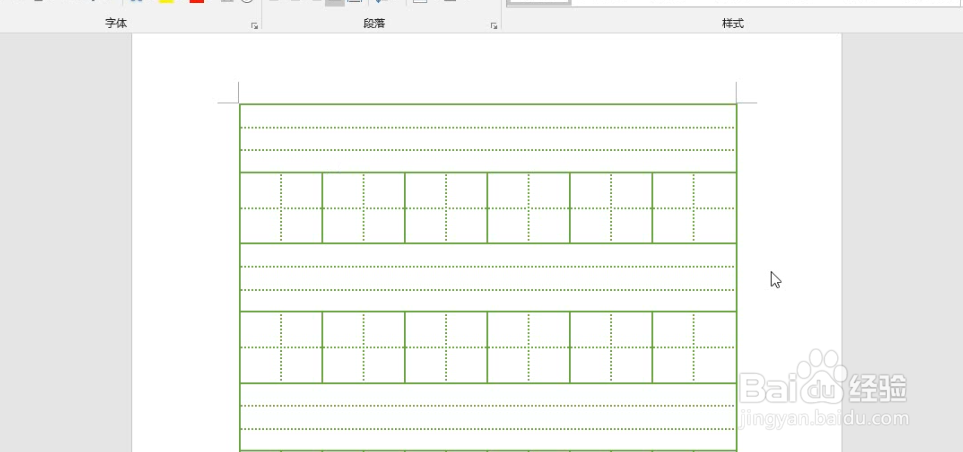
2、新建空白文档 点击插入 根据如下属性设置行 列
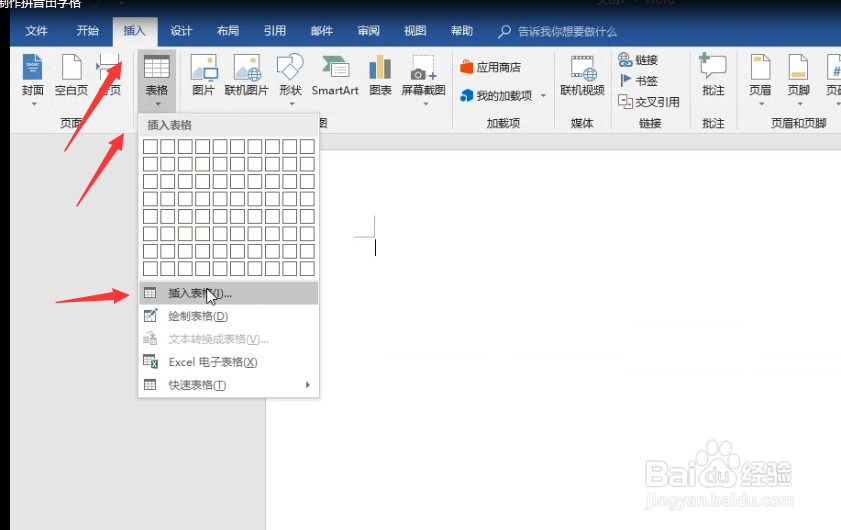
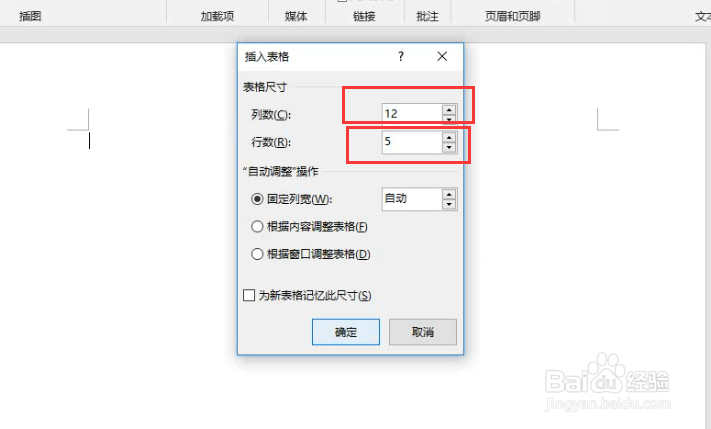
3、选择第一行 右击 合并单元格

4、之后选择第二行 第三行 按F4 合并
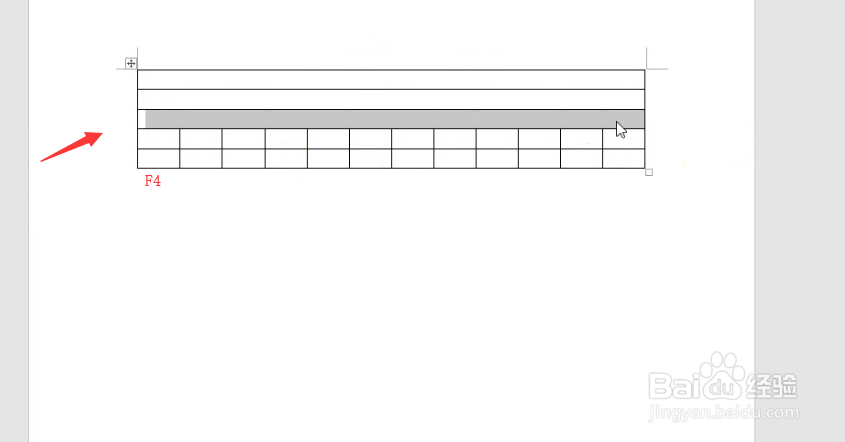
5、选择全部内容 右击 点击表格属性
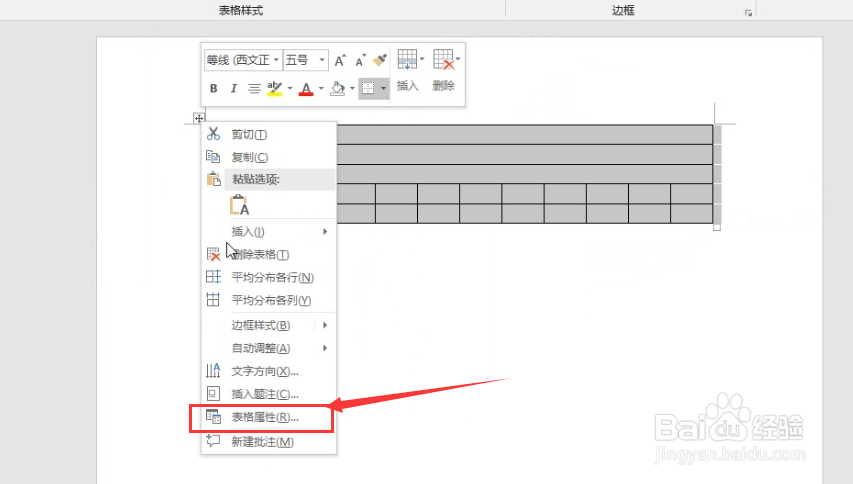
6、设置对齐方式居中 点击边框和底纹
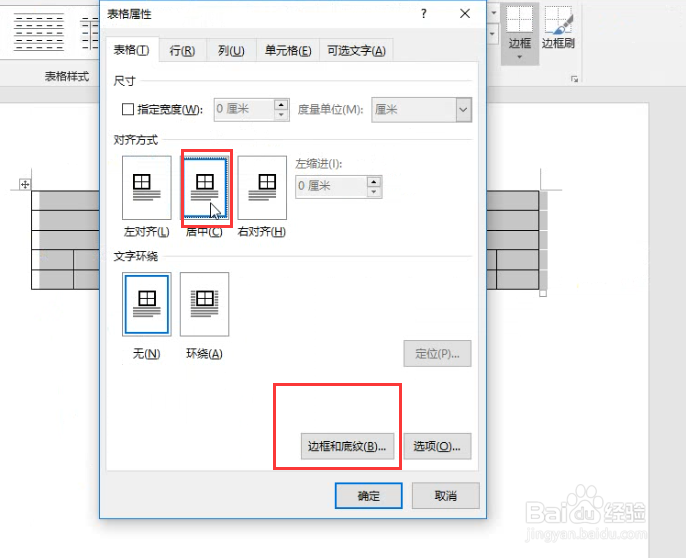
7、设置宽度1.5 颜色根据自己喜好进行设置 设置完毕 点击确定
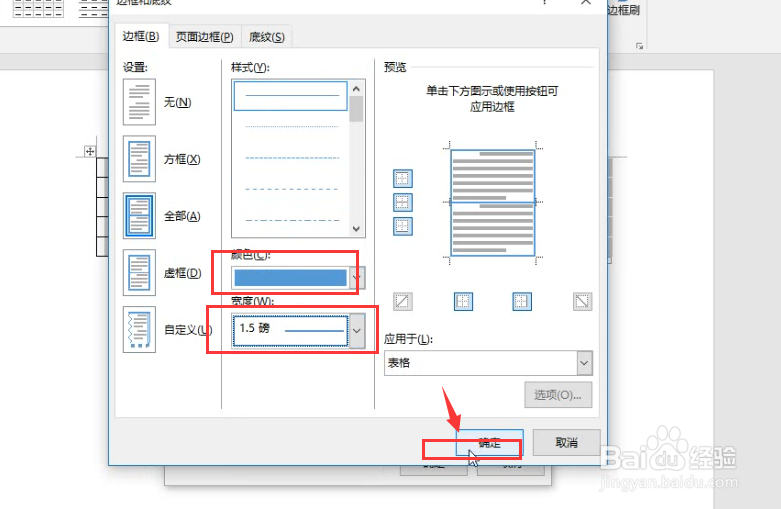
8、选择第一二三行 右击 表格属性

9、设置中间线为虚线 并且宽度为1.5 设置完毕如下

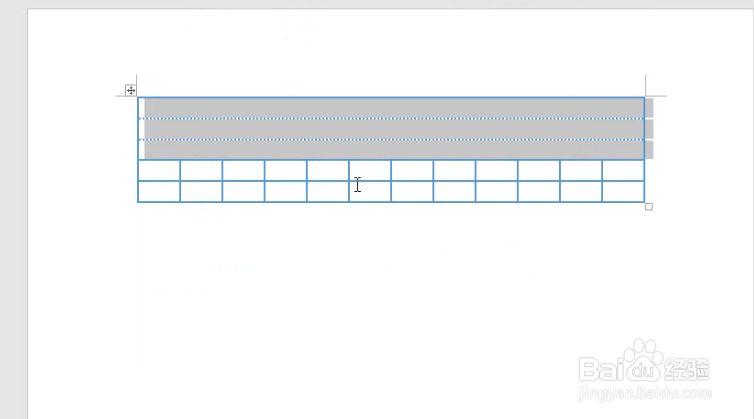
10、之后设置田字内 线 同样为虚线和1.5
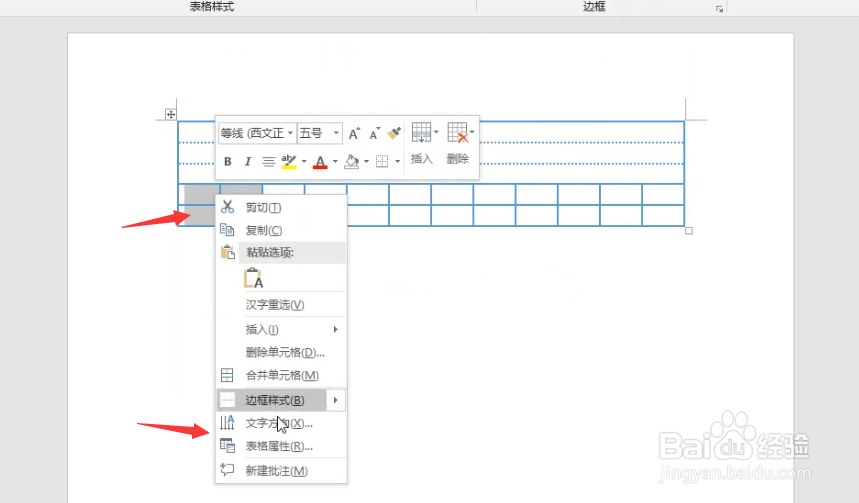
11、最后调整田字格的高度 为1CM

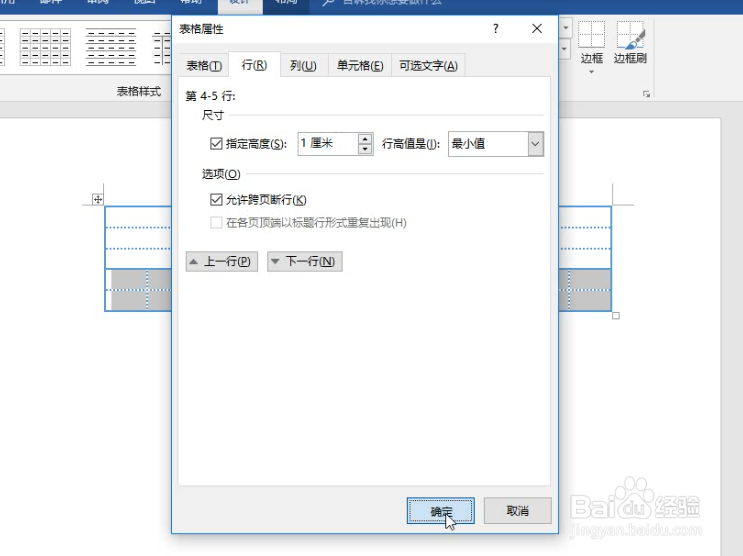
12、复制粘贴 即可

时间:2024-10-12 00:04:32
1、下图所示的田字格如何制作
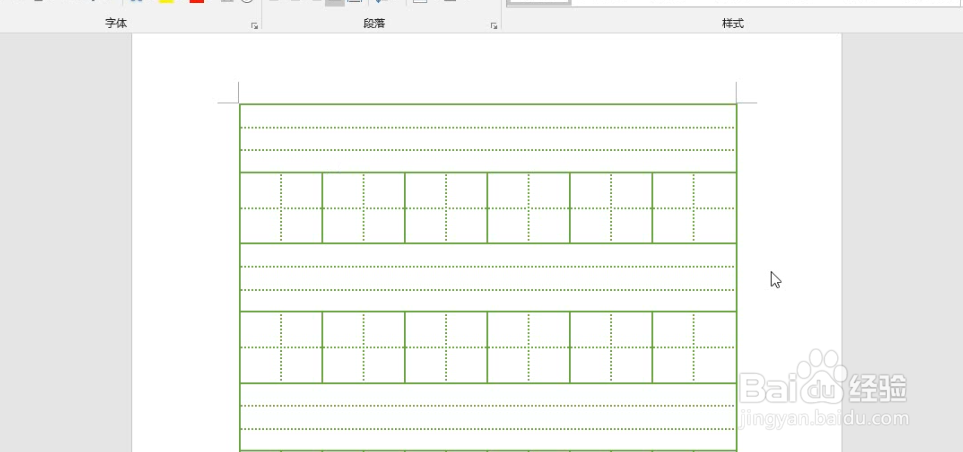
2、新建空白文档 点击插入 根据如下属性设置行 列
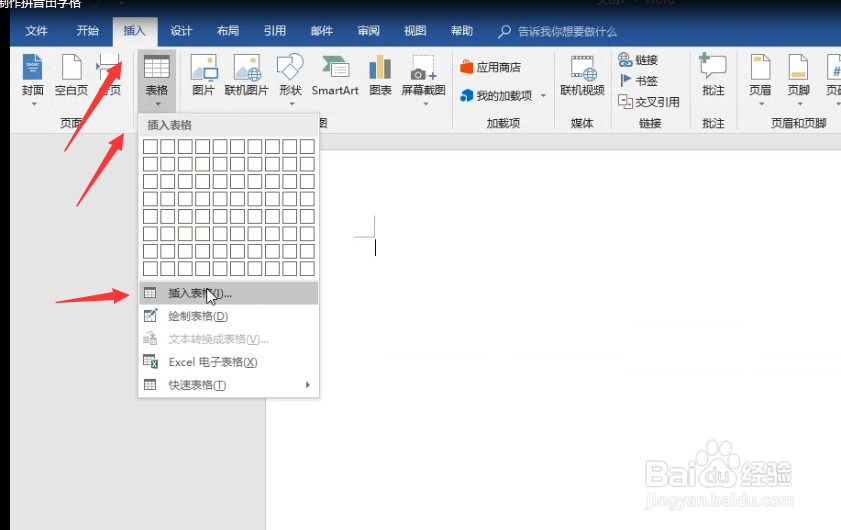
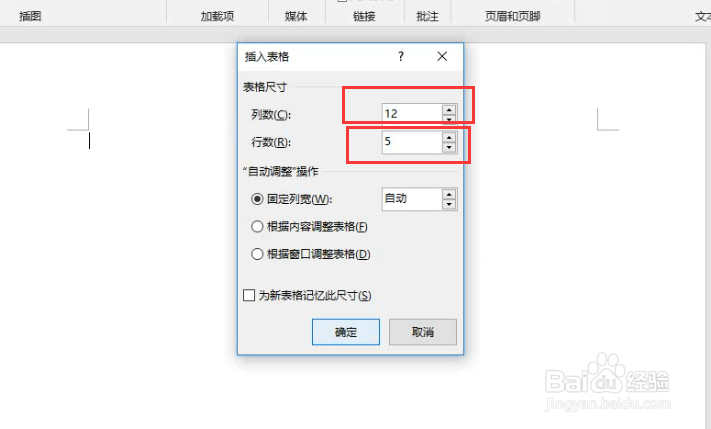
3、选择第一行 右击 合并单元格

4、之后选择第二行 第三行 按F4 合并
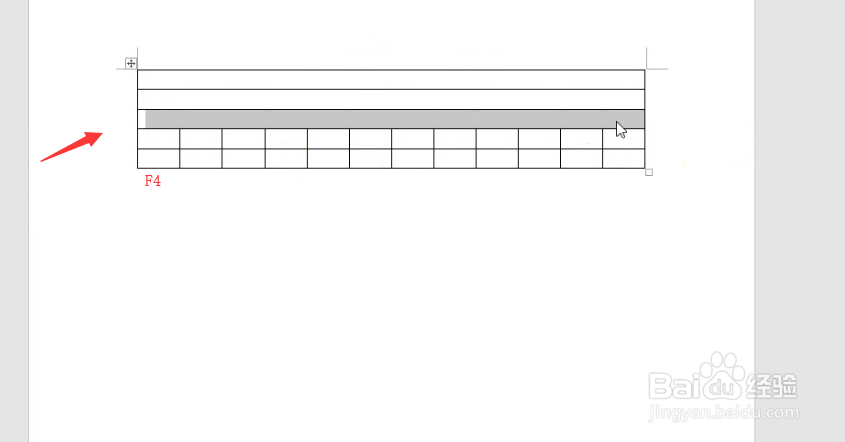
5、选择全部内容 右击 点击表格属性
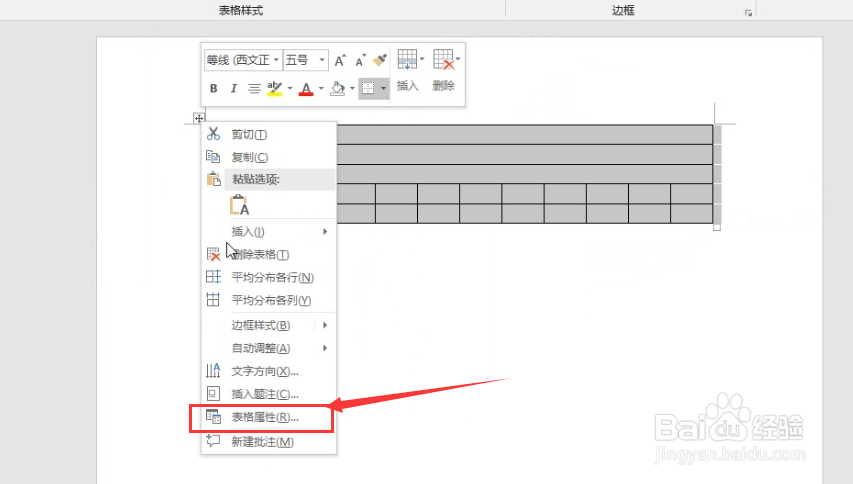
6、设置对齐方式居中 点击边框和底纹
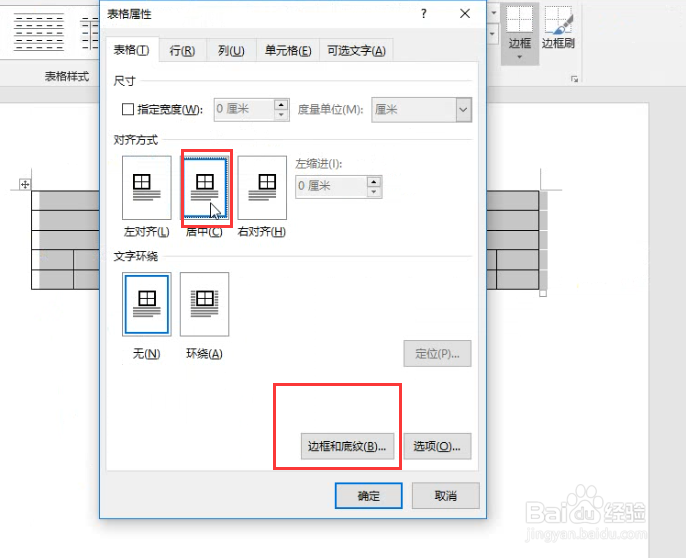
7、设置宽度1.5 颜色根据自己喜好进行设置 设置完毕 点击确定
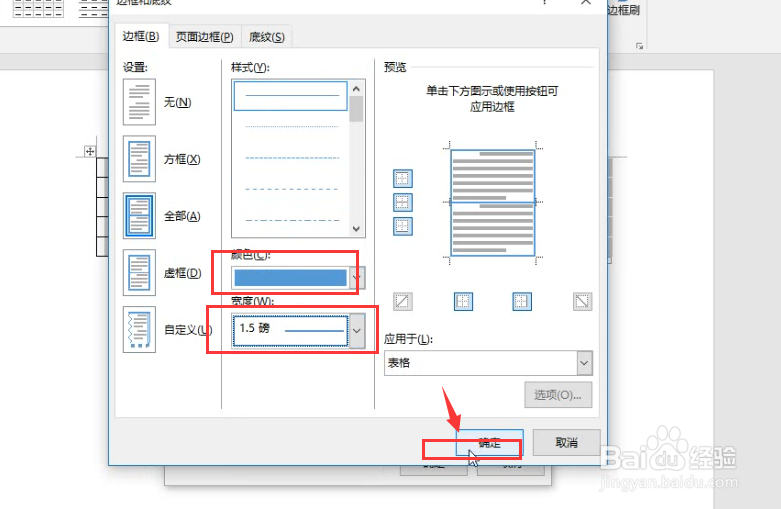
8、选择第一二三行 右击 表格属性

9、设置中间线为虚线 并且宽度为1.5 设置完毕如下

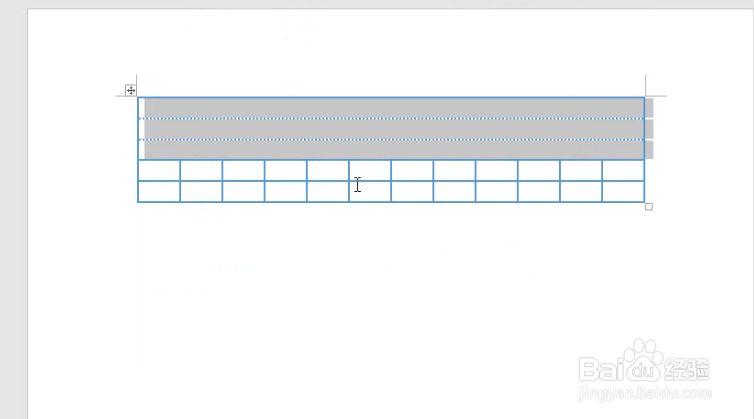
10、之后设置田字内 线 同样为虚线和1.5
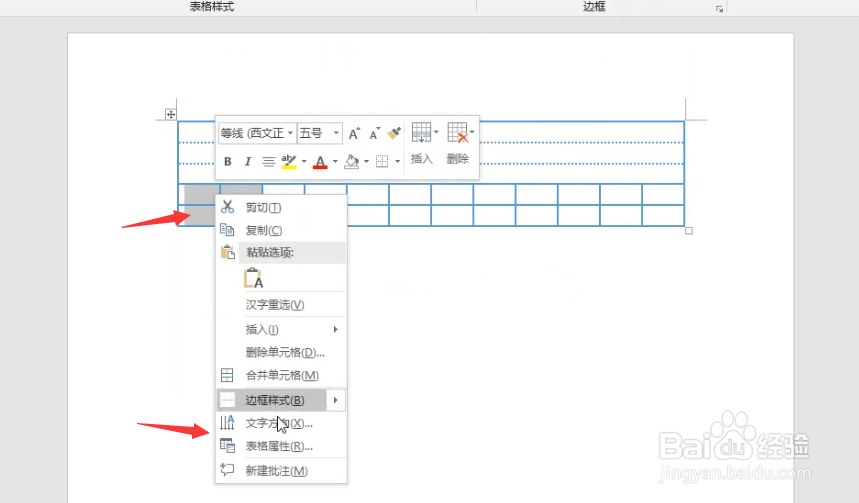
11、最后调整田字格的高度 为1CM

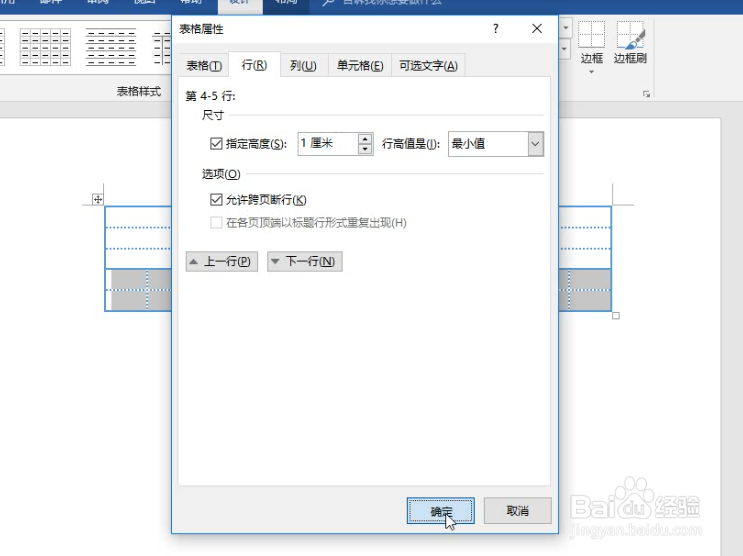
12、复制粘贴 即可

